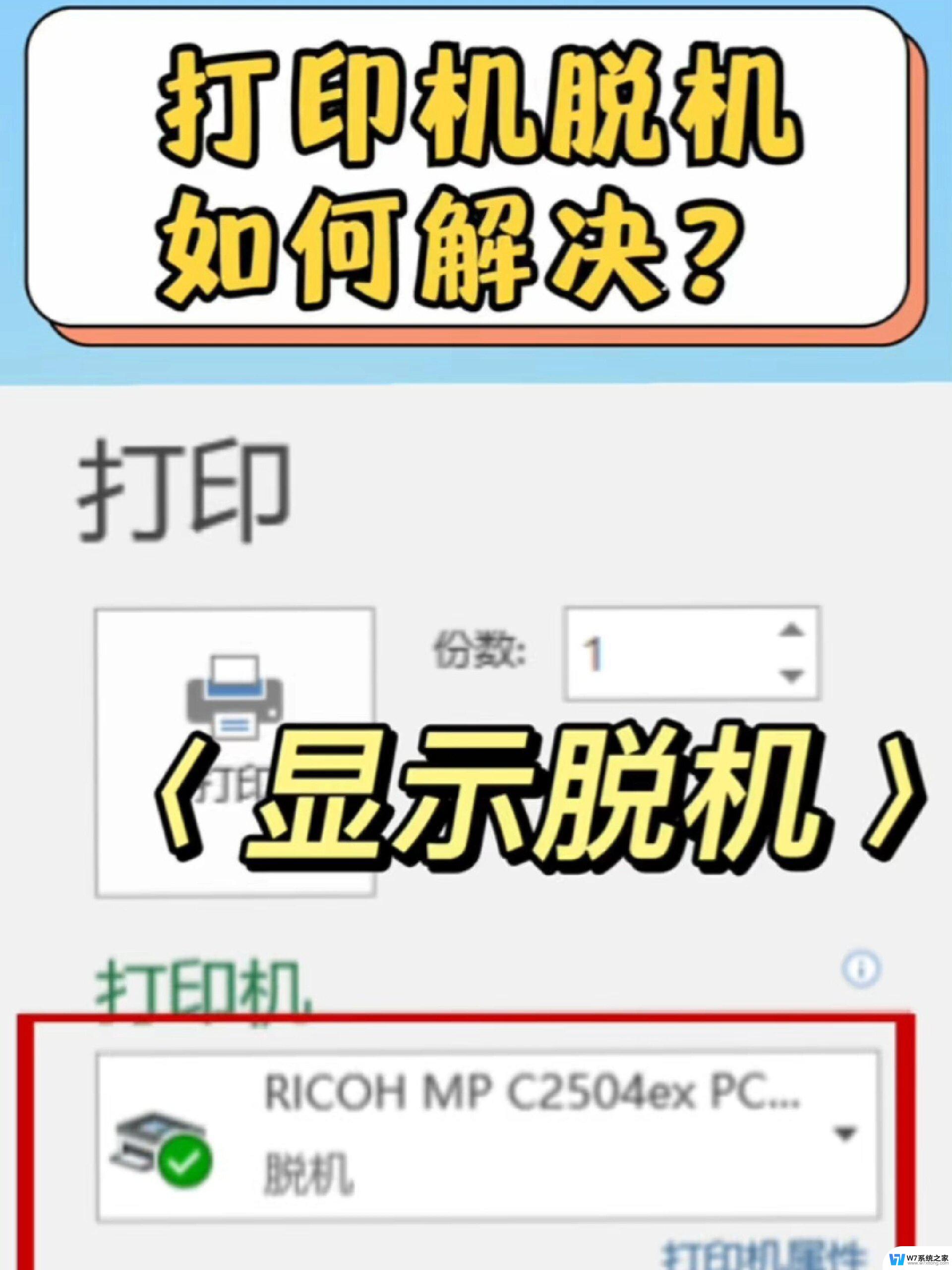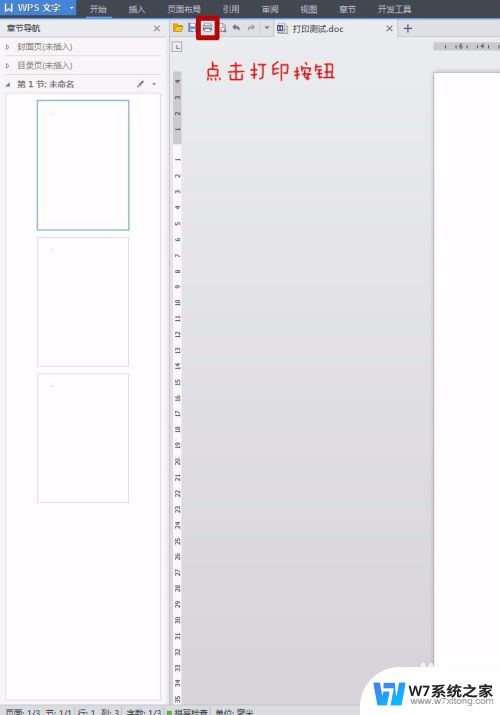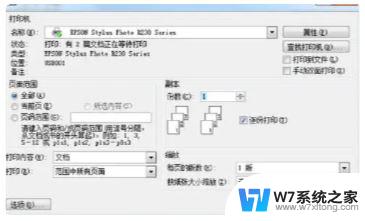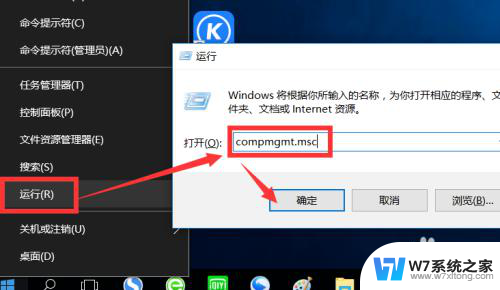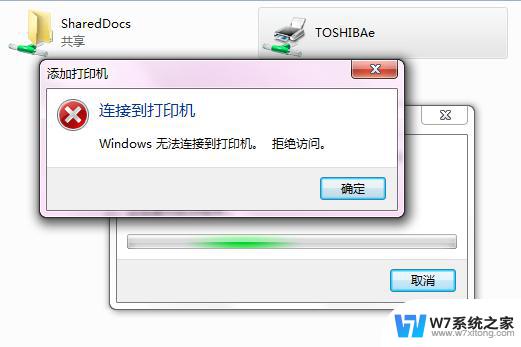电脑上的打印机为什么不能打印 打印机工作正常但无法打印
更新时间:2024-07-16 09:54:47作者:yang
电脑上的打印机为什么不能打印?这是许多人在使用打印机时遇到的疑惑,有时候打印机工作正常,但却无法打印出任何内容。这种情况可能是由多种原因引起的,如连接问题、驱动程序故障或者打印机设置错误等。在遇到这种情况时,我们需要逐步排查并解决问题,以确保打印机能够正常工作。
具体步骤:
1.操作一:首先查看电脑的电源线、打印机数据线、驱动是否正常,如果驱动不正常。需要更一下驱动,操作如下。
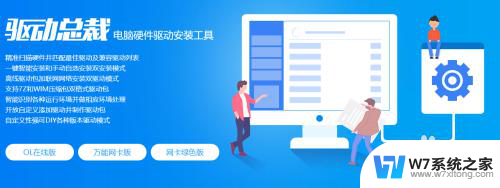
2.操作二:按下win+R组合键,打开运行界面,操作如下。
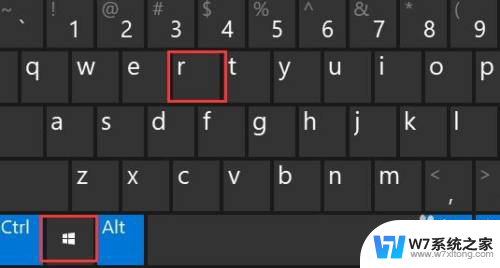
3.操作三:在运行中的窗口中输入:control命令,按下确定键。打开电脑的控制面板,操作如下。
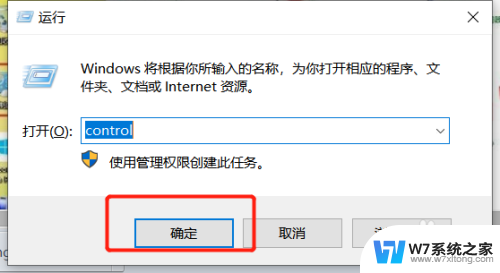
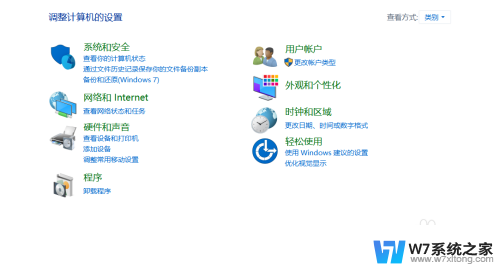
4.操作四:打开控制面板项窗口中,切换到小图标查看方式。然后找到并点击设备和打印机;
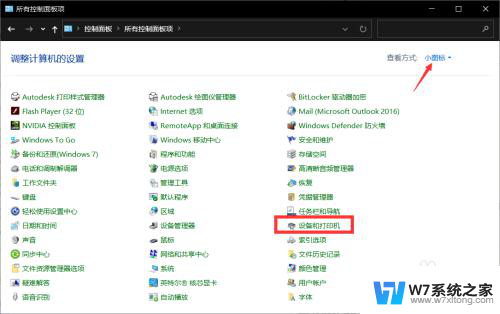
5.操作五:右键点击无法打印的打印机;在打开的菜单项中,选择打印机属性;
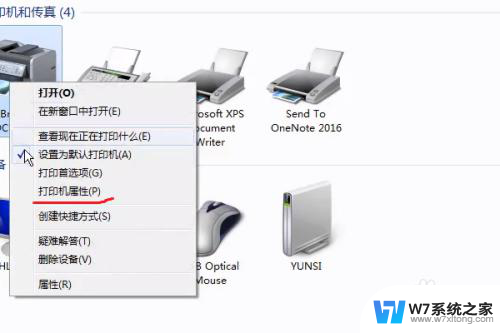
6.操作六:打开的界面中,切换到高级选项卡,设置一下,点新驱动程序;
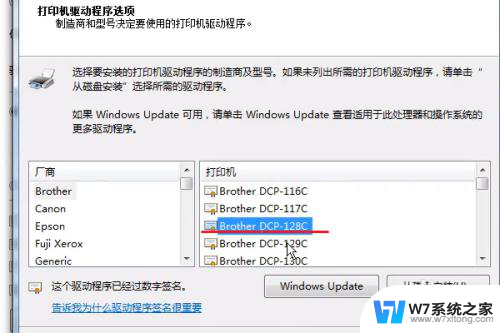
7.操作七:找到打印机的驱动就点下一步;弹出更新驱动的框,点完成即可;
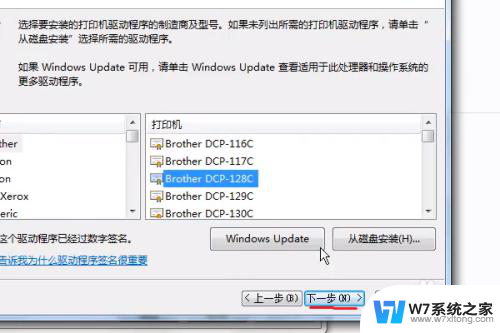

以上就是关于电脑上的打印机为什么不能打印的全部内容,如果有类似情况的用户可以按照小编的方法来解决。